Sabit diske erişim nasıl geri kazanılır, sabit disk açılamaması hatası nasıl düzeltilir

Bu yazımızda, sabit diskiniz bozulduğunda ona nasıl yeniden erişebileceğinizi anlatacağız. Haydi gelin birlikte izleyelim!
Sert çekirdekli bir oyuncu musunuz ve Steam gibi çevrimiçi akış topluluklarında oyun oynamayı seviyor musunuz? Unreal Engine'den çıkış veya D3D cihaz hataları mı yaşıyorsunuz? Korkma! Bu yazımızda, D3D cihazının kaybolması nedeniyle çıkan Unreal Engine hatasına değineceğiz ve oyun deneyiminizi sorunsuz ve kesintisiz hale getireceğiz.

İçindekiler
Unreal Engine'in D3D cihazının kaybolması hatası nedeniyle çıkması çok kalıcı ve can sıkıcı olabilir ve Unreal Engine tarafından desteklenen birkaç oyunda meydana geldiği bildirildi. Bu tür hatalar çoğunlukla cihazınızın destekleyemediği sistem ve oyun ayarları nedeniyle oluşur. Bunun nedeni, oyuncuların Merkezi İşlem Birimi (CPU) ve Grafik İşlem Birimi'ni (GPU) maksimum seviyelerine zorlama eğilimidir. CPU'nun hız aşırtması oyun performansını artırır ancak bu hata da dahil olmak üzere çeşitli hatalara da yol açar.
Şimdi Windows 10 sistemlerinde bu hatayı düzeltmek için çeşitli çözümleri tartışacağız.
Game Booster gibi bazı yeni özellikler, oyunun sorunsuz ve aksaklıklar olmadan çalışmasını sağlamak için en son Grafik kartı sürücülerine eklenir. Ancak bu ayarlar Unreal Engine Exiting hatası ve D3D cihaz hatası gibi sorunlara da neden olur.
Not: Burada kullandığımız görüntüler AMD grafik ayarlarıyla ilgilidir. NVIDIA grafikleri için benzer adımları uygulayabilirsiniz.
1. Masaüstüne sağ tıklayarak AMD Radeon Yazılım ayarlarını açın .

2. Gösterildiği gibi AMD penceresinin üst kısmında bulunan Oyun Seçeneğini seçin .
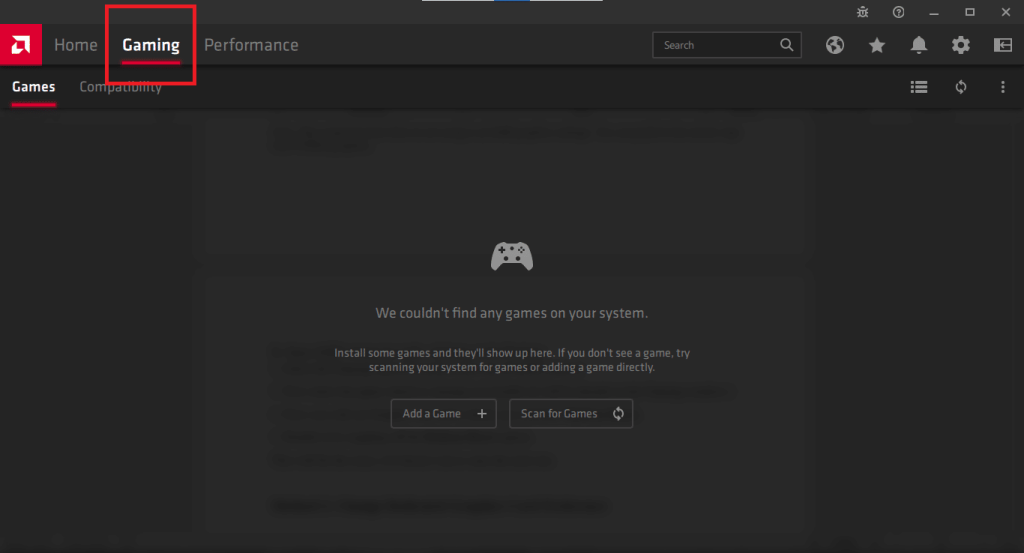
3. Şimdi size sorun çıkaran oyunu seçin . Oyun penceresinde görünecektir. Bizim durumumuzda henüz oyun indirilmedi.
4. Grafik sekmesi altında Radeon Boost'a tıklayın .
5. Radeon Boost seçeneğini devre dışı bırakarak devre dışı bırakın .
Günümüzde hardcore oyuncular, gelişmiş bir oyun deneyimi elde etmek için masaüstlerinde harici grafik kartları kullanıyor. Bu grafik kartları CPU'ya harici olarak eklenir. Ancak, dahili ve harici grafik sürücülerini aynı anda kullanırsanız, bu bilgisayarda çakışmaya neden olabilir ve D3D aygıtının kaybolması hatası nedeniyle Unreal Engine Exiting ile sonuçlanabilir. Bu nedenle, oyunlarınızı yalnızca Özel bir grafik kartı kullanarak çalıştırmanız önerilir.
Not: Örnek olarak, NVIDIA Grafik kartını etkinleştiriyoruz ve varsayılan grafik sürücüsünü devre dışı bırakıyoruz.
1. Masaüstünde sağ tıklayarak NVIDIA Kontrol Panelini seçin .

2. Sol bölmeden 3D Ayarlarını Yönet'e tıklayın ve sağ bölmedeki Program Ayarları sekmesine geçin .
3. Açılır menüyü özelleştirmek için bir program seçin'de Unreal Engine'i seçin .
4. Bu program için tercih edilen grafik işlemcisini seçin başlıklı ikinci açılır menüden vurgulandığı gibi Yüksek Performanslı NVIDIA İşlemci öğesini seçin .

5. Uygula'ya tıklayın ve çıkın.
Bilgisayarınızı yeniden başlatın ve Unreal Engine'in D3D cihazının kaybolması nedeniyle çıkma hatasının giderildiğini doğrulamak için modülü/oyunu çalıştırmayı deneyin.
Grafik kartı tercihini değiştirmek, Unreal Engine'in D3D cihazının kaybolması hatası nedeniyle çıkışını düzeltemezse, yerleşik grafik kartını geçici olarak devre dışı bırakmak iyi bir fikir olabilir. Bu, iki grafik kartı arasındaki çakışma sorunlarını tamamen önleyecektir.
Not: Yerleşik grafiklerin devre dışı bırakılması, bilgisayarınızın işleyişini etkilemeyecektir.
Windows 10 PC'de yerleşik grafik kartını devre dışı bırakmak için şu adımları izleyin:
1. Aynısını Windows arama çubuğuna gösterildiği gibi yazarak Aygıt Yöneticisi'ni başlatın .

2. Genişletmek için vurgulandığı gibi Görüntü bağdaştırıcıları üzerine çift tıklayın .
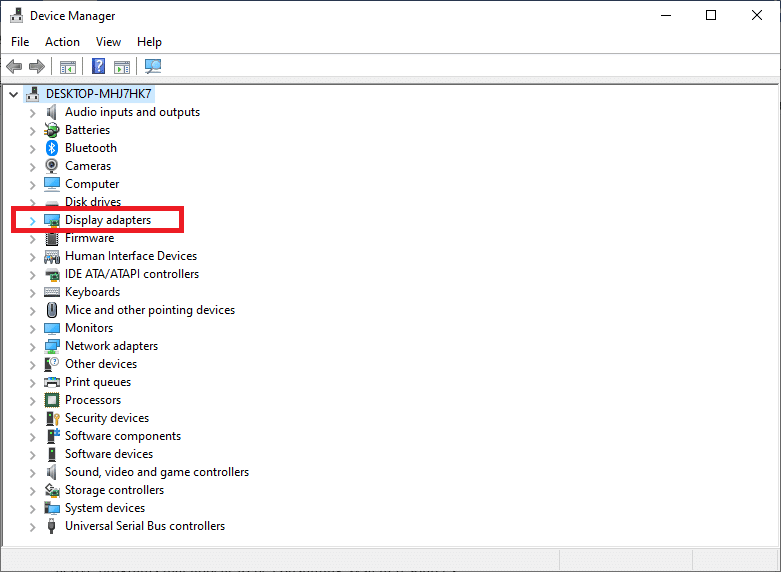
3. Dahili Görüntü Bağdaştırıcısına sağ tıklayın ve Aygıtı devre dışı bırak öğesini seçin .
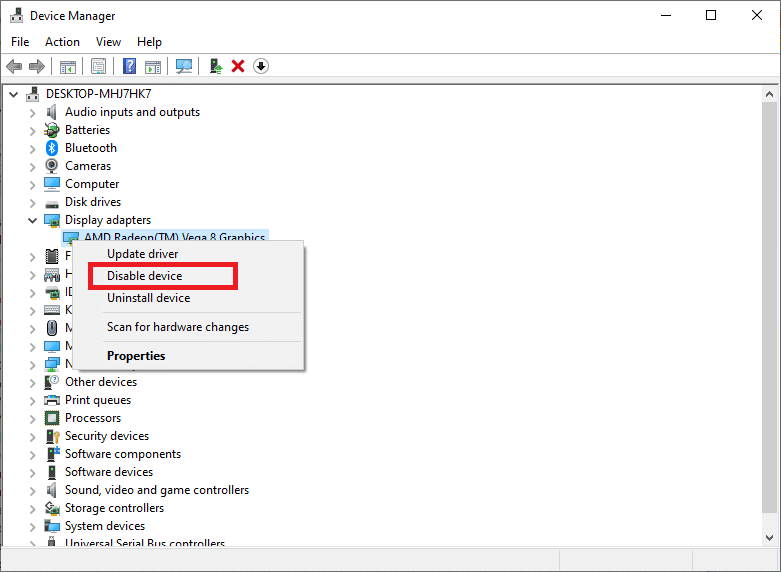
Sisteminizi yeniden başlatın ve oyunun keyfini çıkarın.
Ayrıca Okuyun: Windows 10'da Grafik Sürücülerini Güncelleyin
Bilgisayarları kötü amaçlı yazılımlardan ve truva atlarından korumak söz konusu olduğunda, virüsten koruma yazılımının bir nimet olduğu kanıtlanmıştır. Benzer şekilde, Windows Defender Güvenlik Duvarı, Windows sistemlerinde sunulan yerleşik korumadır. Ancak, bazı durumlarda, Antivirüs veya Güvenlik Duvarı, doğrulanmış bir programı yanlışlıkla kötü amaçlı yazılım olarak algılayabilir ve işlemlerini engelleyebilir; daha sık, yüksek kaynak tüketen uygulamalar. Bu, D3D cihazının kaybolması hatası nedeniyle Unreal Engine'in çıkmasına neden olabilir. Bu nedenle, onları devre dışı bırakmak yardımcı olmalıdır.
Not: Oyunlarınızı oynarken bu uygulamaları kapatabilirsiniz. Daha sonra onları tekrar açmayı unutmayın.
Windows Defender Güvenlik Duvarını devre dışı bırakmak için şu adımları izleyin:
1. Arama kutusuna Windows Defender Güvenlik Duvarı yazın ve gösterildiği gibi başlatın.

2. Sol bölmede bulunan Windows Defender Güvenlik Duvarını aç veya kapat seçeneğini tıklayın .
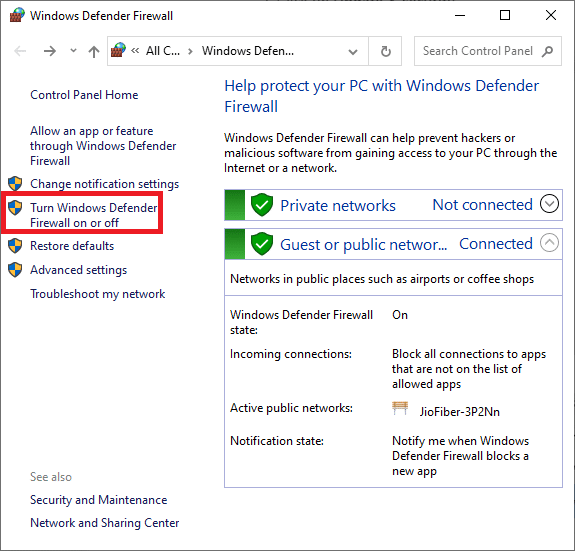
3. Windows Defender Güvenlik Duvarını Kapat (önerilmez) işaretli seçeneği işaretleyin .
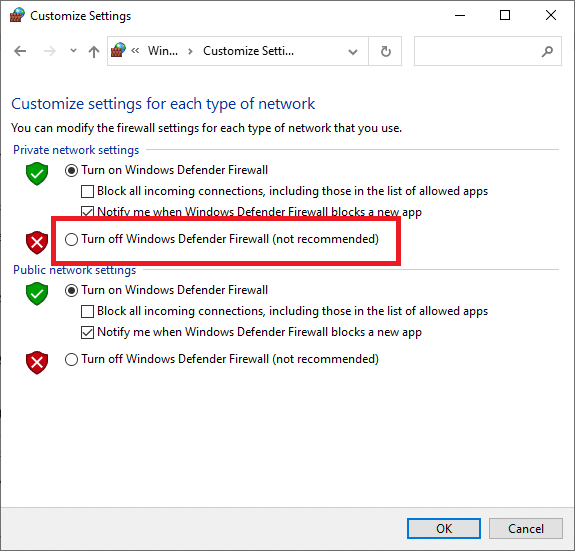
4. Tüm Ağ Ayarları türleri için bunu yapın ve Tamam'a tıklayın . Bu, güvenlik duvarını kapatacaktır.
Sisteminizde kurulu üçüncü taraf Antivirüs programını devre dışı bırakmak için aynı adımları uygulayın ve benzer seçenekleri arayın. Birden çok programla ilgili sorun yaratıyorsa , üçüncü taraf virüsten koruma yazılımının kaldırılması önerilir .
Hız aşırtma, harika bir oyun geliştirme özelliğidir ve grafik kartınızı ve CPU'nuzu mümkün olan maksimum seviyelerde performans göstermeye gerçekten zorlayabilir. Ancak, Unreal motoru gibi bazı oyunlar, bu tür hız aşırtmalı ortamlarda çalıştırılmaya uygun değildir. Bu tür ayarlar, Unreal Engine Exiting ve D3D cihaz hatalarına neden olabilir. Bu nedenle, bilgisayarınıza yüklediğiniz hız aşırtma yazılımını devre dışı bırakın ve sorunu çözüp çözmediğini görmek için oyunu çalıştırmayı deneyin.
Ayrıca, grafik kartlarınız için SLI veya Ölçeklenebilir Bağlantı Arayüzü kullanıyorsanız , onu da devre dışı bırakmanız gerekir . Teknoloji, oyun için hem varsayılan hem de özel grafik kartlarını birlikte kullanmak üzere NVIDIA tarafından geliştirilmiştir. Yine de, SLI etkinleştirildiğinde Unreal motorunun düzgün çalışmadığına dair raporlar var. Özel grafik kartı kullanmak gayet iyi çalışmalıdır. Bunu nasıl yapacağınız aşağıda açıklanmıştır:
1. Masaüstünde boş bir alana sağ tıklayarak NVIDIA Denetim Masasını başlatın .
2. Sol panelden 3D Ayarları seçeneğine çift tıklayın ve ardından Configure SLI, Surround, PhysX seçeneğine tıklayın.
3. Aşağıdaki resimde vurgulandığı gibi , SLI yapılandırması altında SLI'yi Devre Dışı Bırak'ın yanındaki kutuyu işaretleyin.
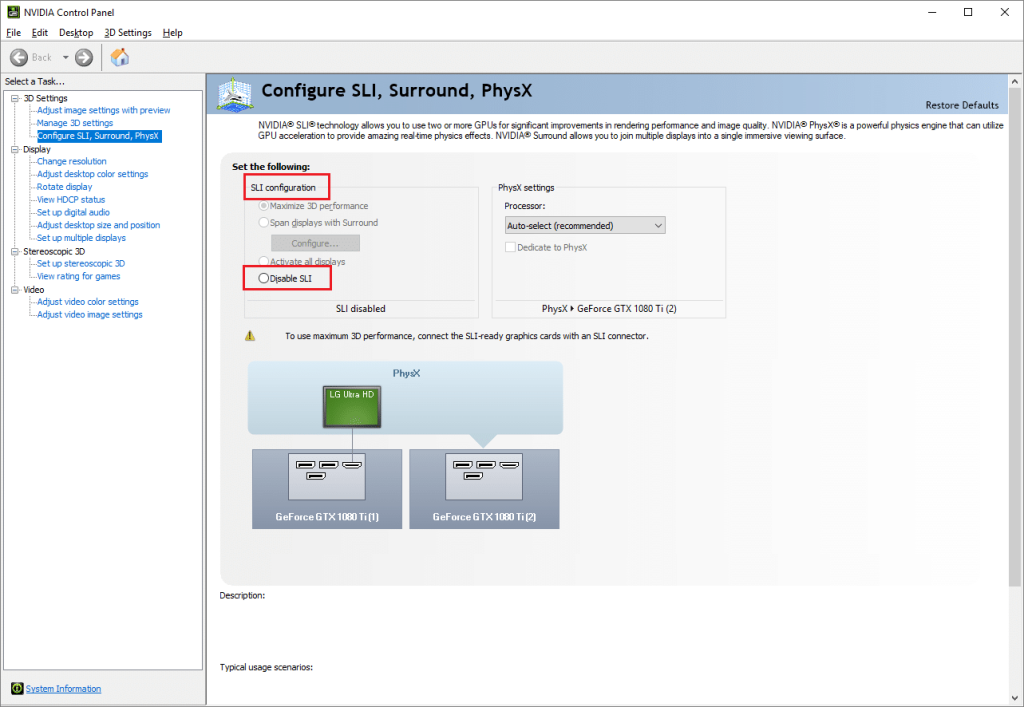
4. Uygula'ya tıklayın ve çıkın.
5. Bu değişiklikleri uygulamak için sisteminizi yeniden başlatın ve ardından oyunu başlatın.
Ayrıca Okuyun: Steam'de Gizli Oyunlar nasıl görüntülenir?
Bazı oyunlar, Tam ekran modu açıkken çalışırken de sorunlarla karşılaşabilir. Ne yaparsanız yapın, oyun bu modda çalışmayacaktır. Bu gibi durumlarda oyunu Pencereli modda çalıştırmayı denemelisiniz . Bunu oyun içi ayarlardan kolayca yapabilirsiniz. Yakın zamanda piyasaya sürülen oyunların çoğu bu ayarlarla birlikte gelir. Oyun içi Tam ekran modunu devre dışı bırakın ve bunun, D3D cihazının kaybolması hatası nedeniyle Unreal Engine Exiting'i düzeltip düzeltemeyeceğini doğrulayın.
Steam üzerinden online oyun oynamayı tercih ediyorsanız, bu popüler oyun platformunun sunduğu bu harika özellikten yararlanabilirsiniz. Bu aracı kullanarak, varsa bozuk veya eksik oyun dosyalarıyla ilgili sorunları giderebilecek ve sorunsuz oyunun keyfini çıkarabileceksiniz. Steam'deki Unreal Engine dosyalarının bütünlüğünü nasıl doğrulayacağınızı okumak için buraya tıklayın .
Sık Sorulan Sorular (SSS)
S1. D3D cihazının kaybolma hatasına neden olan nedir?
Unreal Engine'in yaratıcılarına göre, bu sorun genellikle bilgisayar grafikleri veya donanım bileşenleri Unreal Engine ile doğru şekilde senkronize edilmediğinde ortaya çıkar. Bu, D3D cihazlarıyla çalışmamasına neden olur .
S2. Sürücüleri güncellemek FPS'yi artırır mı?
Evet, kurulu sürücüleri güncellemek FPS'yi, yani Saniyedeki Kare Sayısını önemli ölçüde artırabilir. Birkaç durumda, kare hızlarının yüzde elliye kadar arttığı bilinmektedir. Sadece bu değil, sürücüleri güncellemek de aksaklıkları ortadan kaldırarak oyun deneyimini pürüzsüzleştirir .
Tavsiye edilen:
Umarız, kılavuzumuzda listelenen yöntemleri uygulayarak Unreal Engine'in D3D Cihazının kaybolması hatası nedeniyle çıkışını düzeltebilmişsinizdir . Herhangi bir sorunuz veya öneriniz varsa, bunları aşağıdaki yorum bölümüne bırakın.
Bu yazımızda, sabit diskiniz bozulduğunda ona nasıl yeniden erişebileceğinizi anlatacağız. Haydi gelin birlikte izleyelim!
İlk bakışta AirPods, diğer gerçek kablosuz kulaklıklara benziyor. Ancak birkaç az bilinen özelliği keşfedilince her şey değişti.
Apple, yepyeni buzlu cam tasarımı, daha akıllı deneyimler ve bilindik uygulamalarda iyileştirmeler içeren büyük bir güncelleme olan iOS 26'yı tanıttı.
Öğrencilerin çalışmaları için belirli bir dizüstü bilgisayara ihtiyaçları vardır. Bu dizüstü bilgisayar, seçtikleri bölümde iyi performans gösterecek kadar güçlü olmasının yanı sıra, tüm gün yanınızda taşıyabileceğiniz kadar kompakt ve hafif olmalıdır.
Windows 10'a yazıcı eklemek basittir, ancak kablolu cihazlar için süreç kablosuz cihazlardan farklı olacaktır.
Bildiğiniz gibi RAM, bir bilgisayarda çok önemli bir donanım parçasıdır; verileri işlemek için bellek görevi görür ve bir dizüstü bilgisayarın veya masaüstü bilgisayarın hızını belirleyen faktördür. Aşağıdaki makalede, WebTech360, Windows'ta yazılım kullanarak RAM hatalarını kontrol etmenin bazı yollarını anlatacaktır.
Akıllı televizyonlar gerçekten dünyayı kasıp kavurdu. Teknolojinin sunduğu pek çok harika özellik ve internet bağlantısı, televizyon izleme şeklimizi değiştirdi.
Buzdolapları evlerde sıkça kullanılan cihazlardır. Buzdolapları genellikle 2 bölmeden oluşur, soğutucu bölme geniştir ve kullanıcı her açtığında otomatik olarak yanan bir ışığa sahiptir, dondurucu bölme ise dardır ve hiç ışığı yoktur.
Wi-Fi ağları, yönlendiriciler, bant genişliği ve parazitlerin yanı sıra birçok faktörden etkilenir; ancak ağınızı güçlendirmenin bazı akıllı yolları vardır.
Telefonunuzda kararlı iOS 16'ya geri dönmek istiyorsanız, iOS 17'yi kaldırma ve iOS 17'den 16'ya geri dönme konusunda temel kılavuzu burada bulabilirsiniz.
Yoğurt harika bir besindir. Her gün yoğurt yemek faydalı mıdır? Her gün yoğurt yediğinizde vücudunuzda nasıl değişiklikler olur? Hadi birlikte öğrenelim!
Bu yazıda en besleyici pirinç türleri ve seçtiğiniz pirincin sağlık yararlarından nasıl en iyi şekilde yararlanabileceğiniz ele alınıyor.
Uyku düzeninizi ve uyku vakti rutininizi oluşturmak, çalar saatinizi değiştirmek ve beslenmenizi buna göre ayarlamak, daha iyi uyumanıza ve sabahları zamanında uyanmanıza yardımcı olabilecek önlemlerden birkaçıdır.
Kiralayın Lütfen! Landlord Sim, iOS ve Android'de oynanabilen bir simülasyon mobil oyunudur. Bir apartman kompleksinin ev sahibi olarak oynayacak ve dairenizin içini iyileştirme ve kiracılar için hazır hale getirme amacıyla bir daireyi kiralamaya başlayacaksınız.
Bathroom Tower Defense Roblox oyun kodunu alın ve heyecan verici ödüller için kullanın. Daha yüksek hasara sahip kuleleri yükseltmenize veya kilidini açmanıza yardımcı olacaklar.













